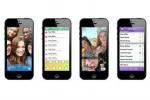Apple Watch și iPhone sunt făcute unul pentru celălalt și ambele sporesc funcțiile celuilalt. Indiferent de modelul de Apple Watch pe care îl dețineți, cel nou-nouț Apple Watch Series 7, anul trecut Apple Watch Series 6 sau Apple Watch SE, sau un model mai vechi - va trebui să-l asociați cu iPhone-ul.
Cuprins
- Cum să împerechezi un Apple Watch
- Asociați mai multe ceasuri cu iPhone-ul dvs
- Comutarea între mai multe ceasuri
- Configurarea familiei
- Scoateți și deconectați un Apple Watch
Configurarea Apple Watch pentru a funcționa cu iPhone-ul este doar începutul. Pentru mai multe moduri de a beneficia de ceasul dvs., aruncați o privire la ghidurile noastre care acoperă sfaturi esențiale pentru Apple Watch, cel cele mai bune fețe Apple Watch, si cele mai bune aplicații Apple Watch, care promit să vă facă ceasul la fel de parte integrantă a vieții dvs. ca și telefonul.
Videoclipuri recomandate
Cum să împerechezi un Apple Watch
1 de 5
Înainte de a începe, asigurați-vă că atât Apple Watch, cât și iPhone sunt actualizate la cea mai recentă versiune a sistemelor de operare respective. Chiar acum, asta ar fi
iOS 15 și WatchOS 8. Asigurați-vă că Bluetooth este activat pe telefon și asigurați-vă că atât ceasul, cât și telefonul sunt complet încărcate sau conectați-le pentru a reîncărca pe măsură ce vă asociați. Procesul de asociere este practic identic în iOS 13 și WatchOS 6, iOS 14 și WatchOS 7 și iOS 15 și WatchOS 8.Legate de
- Apple s-ar putea confrunta cu o penurie „severă” de iPhone 15 din cauza problemei de producție, spune raportul
- Cât costă Apple Music și cum o poți obține gratuit?
- Acest telefon pliabil este mai ușor decât iPhone 14 Pro Max






- Puteți folosi cel mai recent WatchOS 8 cu Apple Watch Series 3 sau o versiune ulterioară și îl puteți asocia cu un iPhone 6S sau o versiune ulterioară care rulează iOS 15. Asistentii de configurare de pe iPhone și Apple Watch lucrează împreună pentru a vă ajuta să vă asociați și să configurați Apple Watch.
- Începeți prin a lega ceasul la încheietura mâinii și apoi apăsați și mențineți apăsat butonul lateral (cel de sub Coroana Digitală) până când vedeți apariția sigla Apple.
- Mutați-vă iPhone-ul aproape de Apple Watch și observați ecranul de asociere de bun venit pe iPhone și atingeți Continua.
- Mai ușor încă, lansați aplicația Apple Watch pe iPhone și atingeți Asociați ceasul nou.
- Apasă pe Începeți împerecherea butonul și, la solicitare, plasați iPhone-ul deasupra ceasului, astfel încât Apple Watch să apară în vizor. Aceasta împerechează dispozitivele și veți vedea o alertă care confirmă împerecherea.
- Dacă aveți deja un ceas asociat pe acest dispozitiv, este posibil să vedeți un ecran care vă solicită fie să vă restaurați ceasul dintr-o copie de rezervă, fie să îl configurați ca un nou ceas.
- Atingeți încheietura mâinii pe care veți purta ceasul (stânga sau dreapta) și preferința de locație a coroanei (sus sau jos).
- Acceptați termenii și condițiile și decideți dacă doriți să partajați informații cu Apple.
- Creați sau așteptați o parolă. Dacă intenționați să utilizați Apple Pay, va trebui să configurați o parolă.
- Alegeți dacă doriți să vă actualizați ceasul automat sau manual și dacă doriți să activați SOS și detectarea căderii. Dacă aplicația dvs. Sănătate vă desemnează ca având 65 de ani sau mai mult, funcția de detectare a căderii va fi activată în mod prestabilit.
- Puteți alege să instalați toate aplicațiile la asociere sau să așteptați să alegeți ce aplicații specifice doriți. Puteți șterge oricând aplicații individuale ulterior.
- Așteptați câteva minute pentru finalizarea configurării și pentru sincronizarea celor două dispozitive, iar după ce ați terminat, veți vedea un ecran de bun venit.
- Dacă Apple Watch-ul tău dispune de serviciu celular, poți activa serviciul celular pe Apple Watch acum sau mai târziu în aplicația Apple Watch de pe iPhone. Deși serviciul de telefonie mobilă nu este disponibil peste tot, iPhone-ul și Apple Watch trebuie să folosească același operator de telefonie mobilă pentru a-l configura și a rula.
Asociați mai multe ceasuri cu iPhone-ul dvs
Puteți asocia mai multe ceasuri cu iPhone-ul dvs., dar un singur ceas poate fi activ pe telefonul dvs. la un moment dat. Platforma WatchOS nu acceptă purtarea a două ceasuri simultan și nici nu acceptă partajarea simultană a ceasurilor între mai mulți utilizatori. Nu toți operatorii acceptă mai multe planuri mobile active în același timp, așa că asigurați-vă că operatorul dvs. acceptă funcția. Pașii sunt foarte similari cu procedura de împerechere de mai sus. Există mici diferențe între iOS 13 și WatchOS 6 și iOS 14 și WatchOS 7, inclusiv capacitatea de a configura ceasuri separate pentru diverși membri ai familiei. Interfața pentru iOS 15 și WatchOS 8 este practic identică cu versiunea anterioară.
iOS 15



iOS 14



iOS 13



- Deschideți aplicația Apple Watch pe iPhone și atingeți Ceasul meu fila.
- Atingeți ceasul în partea de sus a ecranului în iOS 13 sau atingeți butonul Toate ceasurile butonul din partea de sus a ecranului pentru iOS 14 și iOS 15.
- Atingeți Asociați ceasul nou (iOS 13) sau Adăugați ceas (iOS 14 și iOS 15).
- Urmați pașii pentru a asocia noul dvs. ceas și iPhone. Puteți să vă configurați ceasul ca nou sau să utilizați o copie de rezervă a celuilalt ceas, la fel cum ați putea face cu asocierea originală. Sau poți configura un ceas pentru tine sau pentru un membru al familiei.
- Fiecare ceas are propriile setări, așa că le puteți personaliza cu diferite aplicații și fețe.
Comutarea între mai multe ceasuri

Puteți avea un singur Apple Watch activ la un moment dat. Pentru a schimba ceasurile, scoateți ceasul actual, asociați-l pe al doilea, apoi ridicați încheietura mâinii sau mișcați brațul. Dacă activați controlul Comutare automată, care apare când aveți două ceasuri asociate, iPhone-ul dvs. comută automat ceasurile atunci când o faceți. Dacă doriți să alegeți când să comutați, în loc să comutați automat, dezactivați Comutarea automată.
- Deschideți aplicația Apple Watch pe iPhone și atingeți Ceasul meu fila.
- Atingeți Apple Watch și întoarceți-l Comutator automat pornit sau oprit.
- Dacă dezactivați Comutarea automată, trebuie să vă informați iPhone-ul care ceas doriți să utilizați, așa că atingeți ceasul în partea de sus a ecranului, apoi atingeți ceasul pe care îl porți, astfel încât să apară lângă el.
Configurarea familiei

Funcția Family Setup vă permite să conectați mai mult de un ceas pentru copii și adulți membri ai familiei la un iPhone. Puteți controla fiecare ceas cu aplicația Apple Watch a telefonului. Această caracteristică este compatibilă cu iPhone 6S și modelele ulterioare, precum și Apple Watches Series 4 și ulterioare cu WatchOS 8. Metoda de asociere pentru fiecare ceas individual este similară cu procesul pentru un singur utilizator. Singura diferență este că atunci când selectați ce membru al familiei este conectat la fiecare ceas, puteți personaliza elemente precum Servicii de localizare, Siri, Apple Cash Family, Mesaje în iCloud, Date de sănătate, SOS de urgență, Contacte de urgență, ID medical, Activitate, Urmărire rută de antrenament și Fotografii.
Scoateți și deconectați un Apple Watch
Dacă doriți să eliminați un ceas, secvența este aceeași pentru ultimele trei generații ale sistemelor de operare iPhone și Apple Watch.
- Lansați aplicația Apple Watch pe iPhone și apăsați butonul Ceasul meu fila.
- Alegeți Apple Watch și atingeți simbolul de informații.
- Loveste Deconectați Apple Watch butonul pentru a-l elimina.
- Introdu ID-ul Apple pentru a termina deconectarea ceasului din contul tău.




Acum că vă puteți asocia și configura cu succes Apple Watch, vă încurajăm să consultați instrucțiunile noastre despre cum să faceți acest lucru faceți backup pentru Apple Watch pentru a preveni nevoia vreodată de a începe procesul de la început.
Recomandările editorilor
- Cum să vă încărcați rapid iPhone-ul
- Un iPhone tocmai s-a vândut cu o sumă nebună la licitație
- Cum să scapi de ID-ul Apple al altcuiva de pe iPhone-ul tău
- Acest telefon Android de 600 USD are un mare avantaj față de iPhone
- Acest mic gadget vă oferă cea mai bună caracteristică a iPhone 14 pentru 149 USD
Îmbunătățește-ți stilul de viațăDigital Trends îi ajută pe cititori să țină cont de lumea rapidă a tehnologiei cu toate cele mai recente știri, recenzii distractive despre produse, editoriale perspicace și anticipări unice.